¿Vas a formatear? Elige entre el formato rápido y el completo

A la hora de guardar y transportar archivos seguramente usemos unidades de almacenamiento externo como un disco duro, pendrive o tarjeta de memoria. Cuando las conectamos por primera vez no será posible usarlas salvo que se encuentren formateadas. Este término se usa principalmente cuando queremos borrar de forma completa todos sus datos Para ello tenemos disponible tanto el formato completo como la opción de formato rápido.
Ya sea para borrar todos los datos de una unidad de almacenamiento como limpiar nuestro disco duro para realizar una nueva instalación de un sistema operativo, vamos a utilizar la función de Formatear. Ante la duda de si decidirnos por un formateo rápido o un formateo completo, debemos de tener claro varios factores. Por ejemplo, debemos saber que es un formato, qué tipo de formatos existen, y las diferencias que encontramos a la hora de hacer un formateo en formato rápido y un formateo en formato completo.
Qué es un formato y un sistema de archivos
Cuando hablamos de formatear un dispositivo, nos referimos a inicializar los datos de ese medio. O lo que es lo mismo, ordenar el formato de disposición de los datos de ese sistema de almacenamiento. En el momento que formateamos se inicializará todo el contenido de nuestro disco duro o pendrive, es decir se borrará todo lo que contiene, por lo que hay que tener cuidado de poner a salvo los datos importantes que podemos tener almacenado.
A la hora de dar formato a nuestra unidad de almacenamiento debemos de seleccionar uno de los sistemas de archivos como serían FAT32, NTFS y exFAT. Eso sí, existen diferencias entre un formato u otro, como el sistema operativo donde se puede utilizar y el límite de capacidad de los datos. Por lo general, los ordenadores con Windows utilizan un formato NTFS que se caracteriza por su escritura rápida en el disco y una mayor seguridad. El formato FAT32 es el más utilizados en PCs antiguos, pudiendo mover y guardar archivos de hasta 4 GB, siendo compatible con ordenadores con el sistema operativo macOS. Por último, exFAT es el formato sucesor de FAT32, que elimina la limitación de 4 GB de capacidad y puede usarse tanto en Windows como macOS y Linux.
Diferencias entre los dos tipos de formato
La opción de formatear se usa principalmente cuando queremos eliminar los datos por completo de una unidad o bien deseamos instalar un nuevo sistema operativo en nuestro ordenador, eliminando para ello todos los datos que contiene. A la hora de formatear, el sistema nos va a ofrecer la posibilidad de elegir entre jun Formato rápido y un Formato completo.
Formato rápido
Cuando utilizamos este tipo de formato, tardaremos menos tiempo en formatear la unidad seleccionada. Simplemente se va a encargar de eliminar la dirección de los datos, pero estos seguirán estando ahí, aunque no seamos capaces de verlos. De esta forma a medida que vamos copiando nuevos datos, se van sobrescribiendo los datos antiguos obteniendo una nueva dirección para los datos. Con este formateo no se reconstruirá el sistema de archivos ni se buscará sectores defectuosos. Por ello, en caso de que existan sectores defectuosos y hayamos usado el Formato rápido, los datos sobrescritos podrían corromperse a causa de estos sectores defectuosos.
Para usar el Formato rápido solo tendremos que pulsar con el botón derecho sobre la unidad de almacenamiento y elegir la opción de «Formatear». Dentro del menú que nos aparece marcamos la casilla de «Formato rápido» y pulsamos en «Iniciar».
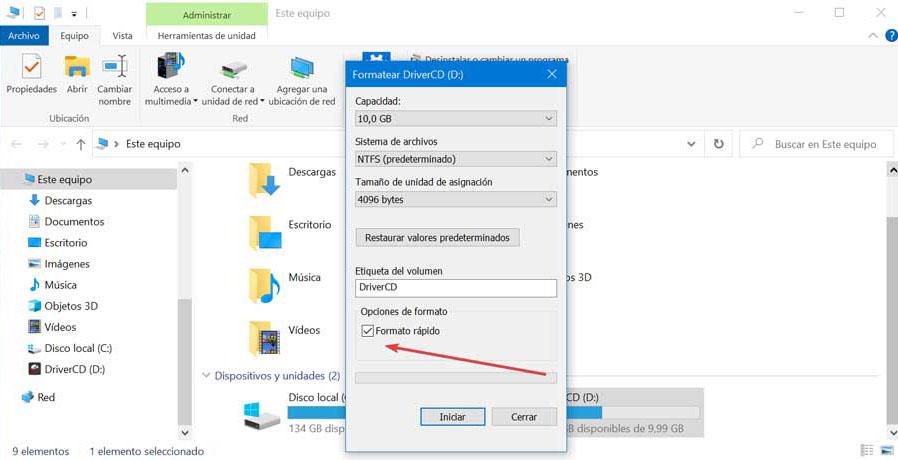
También es posible utilizar la aplicación del Símbolo del sistema, ejecutado como administrador, para poder dar un formato rápido a una unidad. Para ello escribimos diskpart y pulsamos Enter. Posteriormente escribimos este comando y pulsamos Enter
format fs=ntfsquick
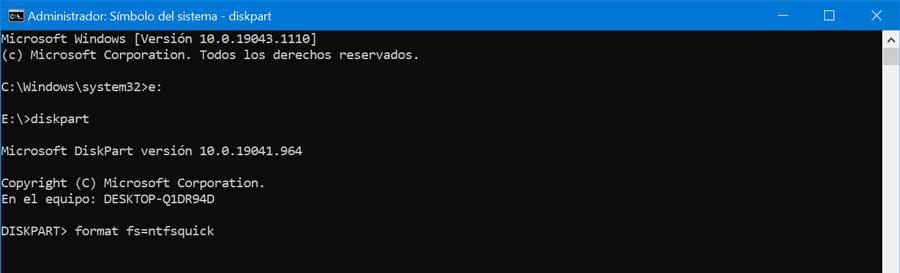
Formato completo
Si utilizamos el Formato completo se eliminará todos los archivos por completo de la unidad. Igualmente, también se encargará de escanear la unidad en busca de sectores defectuosos. En el caso de que durante el proceso de formateado se encuentren sectores defectuosos también los solucionará. Es un tipo de formato especialmente usado cuando la unidad se encuentra en mal estado y los datos se corrompen al copiarlos debido a que cuenta con sectores defectuosos. Por todo ello, este proceso requiere de mucho más tiempo que si utilizamos el formato rápido, ya que reemplazará todos los datos con ceros. El tiempo de duración del formateo dependerá del tamaño del dispositivo de almacenamiento y de la velocidad de este.
Si queremos seleccionar el formato completo debemos de hacer clic con el botón derecho sobre la unidad y en el menú contextual seleccionar «Formatear». En el menú que nos aparece debemos de elegir el formato de archivo, asegurarnos de que no tenemos marcada la casilla de Formato rápido y pulsar en «Iniciar».
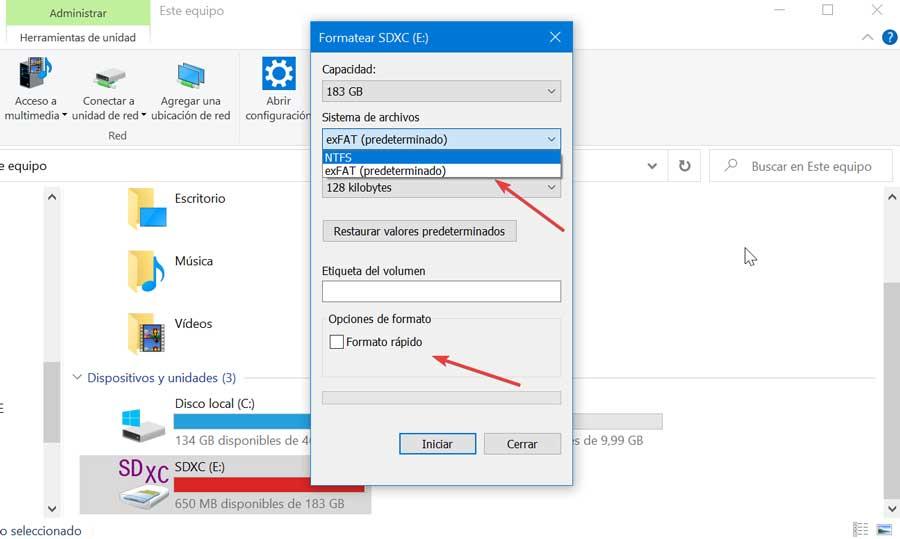
También disponemos de la posibilidad de realizar un formato completo utilizando para ello el Símbolo del sistema, siendo necesario ejecutarlo como administrador. Una vez abierto escribimos diskpart y pulsamos Enter. Seguidamente escribimos este comando y pulsamos Enter
format fs=ntfs
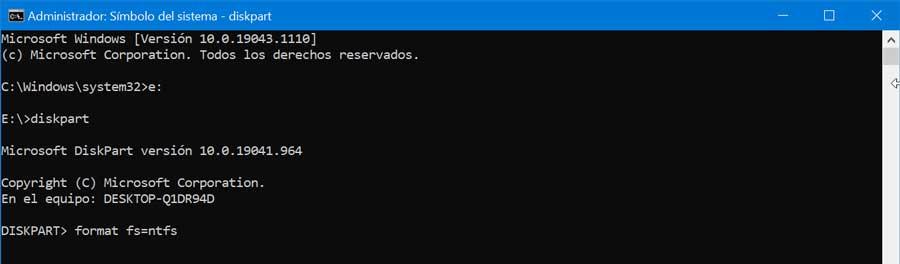
Cuando elegir entre un formato u otro
A la hora de decidirnos entre elegir entre el formato rápido o el formato completo va a depender en gran medida tanto del estado del dispositivo como el uso que vayamos a hacer de él. Si lo que queremos es instalar un nuevo sistema operativo en nuestro disco duro podemos optar por el formato completo. Para ello el sistema se va a encargar de eliminar por completo todos los datos y busque posibles errores de lectura y escritura que pudieran afectar al buen funcionamiento del sistema.
En el caso de que vayamos a formatear un pendrive, tarjeta de memoria u otro dispositivo de almacenamiento externo que funcione correctamente, podemos optar por el formato rápido. Al omitir la comprobación de los sectores defectuosos nos permite reducir en gran medida el tiempo de formateo. De la misma forma, nos aseguramos de que los datos almacenados se vayan sobrescribiendo a medida que vayamos copiando los nuevos datos.
No confundir con el formato de bajo nivel
En ocasiones, algunos usuarios pueden tender a confundir el formato de bajo nivel con el formato rápido. Mientras que el formato rápido está destinado a crear una nueva tabla de asignación de archivos, el formato de bajo nivel es un procedimiento donde se escriben los datos sobre el medio de almacenamiento, pasando por alto la capa del sistema de archivos. El formato de bajo nivel suele ser utilizado por los fabricantes antes de enviar nuevos dispositivos de almacenamiento. Mediante el uso del formato a bajo nivel se crean pistas y sectores que luego pueden ser utilizados por el formato rápido y completo.
A la hora de utilizar este tipo de formato, no importa si el sistema de almacenamiento tiene una partición o más, o el tipo de formato que contenga, ya que se escribe en todos y cada uno de los bits del dispositivo, por lo que se asegura que todos los datos antiguos queden destruidos para siempre.
Fuente: SoftZone https://ift.tt/3fqiJCB Autor: Fran Castañeda
.png)
